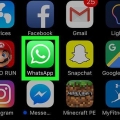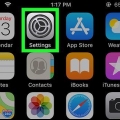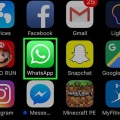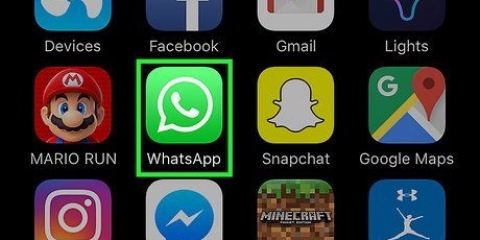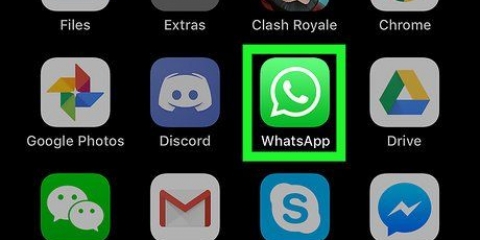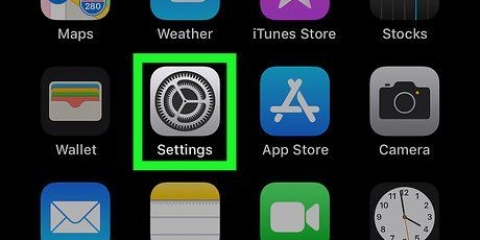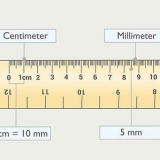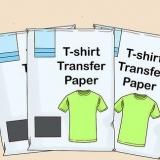Ver conversaciones de chat archivadas en whatsapp
Este artículo de wikiHow te muestra cómo ver conversaciones de chat en el archivo de WhatsApp en tu iPhone o dispositivo Android.
Pasos
Método 1 de 2: usar un iPhone

1. Abre WhatsApp. Esta es la aplicación verde en su pantalla de inicio con un auricular de teléfono blanco en una nube de voz.

2. Toque Conversaciones de chat. Este es el ícono de la nube de voz en la parte inferior de la pantalla.
Al abrir una conversación de WhatsApp, primero toque el botón atrás en la esquina superior izquierda de la pantalla.

3. Deslizar hacia abajo en el medio de la pantalla. En la parte superior de la pantalla ahora verá la opción Conversaciones de chat archivadas estan en letras azules.
Cuando todas sus conversaciones estén archivadas, tendrá la opción Conversaciones de chat archivadas en la parte inferior de la pantalla sin tener que deslizar hacia abajo.

4. Toca Chats archivados. Al hacer esto, verá una lista de conversaciones que ha archivado.
Si no ves nada en esta página, no tienes conversaciones archivadas.

5. Toca una conversación. La conversación ahora se abrirá para que la veas.
Puede deslizar el dedo hacia la izquierda en una conversación archivada para volver a moverla a su bandeja de entrada.
Método 2 de 2: usar un dispositivo Android

1. Abre WhatsApp. Esta es la aplicación con un auricular de teléfono blanco en una nube de voz verde.

2. Toque Conversaciones de chat. Esta pestaña está cerca de la parte superior de la pantalla.
Al abrir una conversación de WhatsApp, primero toque el botón `Atrás` en la esquina superior izquierda de la pantalla.

3. Desplácese hacia abajo en su bandeja de entrada. Ahora debería tener la opción Conversaciones de chat archivadas (número) debería ver aparecer.
Si no ves esta opción, no tienes ninguna conversación archivada.

4. Toca Chats archivados. Ahora verás todas tus conversaciones archivadas.

5. Toca la conversación que quieras ver. Esto abrirá la conversación para que puedas desplazarte por ella.
Artículos sobre el tema. "Ver conversaciones de chat archivadas en whatsapp"
Оцените, пожалуйста статью
Popular